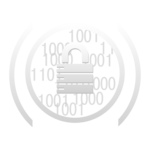Доброго времени суток, друзья! В прошлый раз мы рассматривали настройку WireGuard VPN на Keenetic. Теперь пришло время научить тому же и TP-Link.
Прежде чем приступить к настройкам, разбёремся, зачем вообще нужен VPN на уровне роутера. Роутер обеспечивает защиту для всех устройств в сети. Вместо настройки VPN на каждом устройстве по отдельности, вы можете настроить VPN на роутере, что обеспечит безопасность всей сети.
Оглавление
VPN протоколы на роутерах TP-Link: выбор подходящего
Перед тем как перейти к настройкам WireGuard, давайте посмотрим, какие ещё VPN-протоколы поддерживаются роутерами TP-Link. Каждый протокол имеет свои преимущества:
WireGuard — новый и быстрорастущий протокол с простой настройкой.
OpenVPN — проверенный временем и надежный.
L2TP/IPsec — стабильный протокол с хорошей совместимостью.
PPTP — устаревший протокол, который всё ещё поддерживается на многих устройствах.
Важно отметить, что не все модели TP-Link поддерживают все протоколы. Например, Archer AX73 поддерживает WireGuard, а Archer C7 — только OpenVPN и L2TP/IPsec. В данной статье мы рассмотрим именно настройку WireGuard, так как он является наиболее оптимальным и современным решением.
Настройка WireGuard VPN: пошаговая инструкция
Переходим к настройке вашего TP-Link с помощью WireGuard.
Шаг 1. Вход в веб-панель роутера
Для начала нужно войти в веб-интерфейс роутера. Откройте браузер и введите адрес: http://tplinkwifi.net. Если адрес не работает, попробуйте 192.168.0.1 или 192.168.1.1. Кроме того, если на вашем устройстве уже активен какой-либо VPN-клиент, его обязательно нужно выключить.
Введите логин и пароль. Если вы их забыли, проверьте наклейку на роутере — там указаны заводские данные.
Шаг 2. Настройка WireGuard VPN
Перейдите в раздел Дополнительно > VPN-клиент. Включите VPN-клиент и нажмите Сохранить. Нажмите Добавить для создания нового подключения. В поле Тип VPN выберите WireGuard.
Далее загрузите конфигурационный файл от вашего VPN-провайдера, нажав Обзор.
Шаг 3. Активация VPN-подключения
Включите WireGuard в списке серверов. После активации выберите, какие устройства будут использовать VPN. На этом, в целом, настройка VPN заканчивается.
Возможные нюансы
Если VPN не заработал, возможно, в конфигурационном файле есть лишние строки. Удалите их и попробуйте загрузить файл снова.
Дополнительные советы
Обновление прошивки: Перед настройкой VPN убедитесь, что ваш TP-Link обновлён до последней версии прошивки. Если вы не можете найти какой-либо пункт из инструкции выше, это может быть связано с тем, что прошивка устарела.
Проверка поддержки протоколов: Убедитесь, что ваша модель поддерживает нужный вам протокол. Далеко не каждый роутер TP-Link позволяет настроить тот же WireGuard.
Настройка DNS: Для большей приватности настройте DNS-серверы вручную, например Google (8.8.8.8, 8.8.4.4) или Cloudflare (1.1.1.1, 1.0.0.1).
Мониторинг скорости: VPN может замедлить соединение. Если это происходит, попробуйте изменить сервер или протокол.
Split Tunneling: Некоторые модели TP-Link поддерживают функцию расщепления туннеля, что позволяет выбирать, какой трафик идёт через VPN.
Резервное копирование: Перед настройками сделайте резервную копию конфигурации роутера.
Заключение
Теперь ваш TP-Link не просто раздаёт интернет — он обеспечивает вашу цифровую безопасность. С настройкой VPN вы получаете дополнительную защиту данных.
Использование VPN — это эффективный инструмент для повышения онлайн-приватности и безопасности. VPN защищает ваши данные при работе в публичных Wi-Fi сетях, обеспечивает дополнительный уровень шифрования при онлайн-банкинге и покупках, а также улучшает общую кибербезопасность. Применяйте эти возможности ответственно и соблюдайте законодательство вашей страны.
Экспериментируйте с разными протоколами VPN и выбирайте оптимальный для вашего устройства.
Что дальше? Советы по оптимизации и поддержанию безопасности
Регулярные обновления: проверяйте наличие обновлений прошивки вашего роутера TP-Link.
Мониторинг производительности: следите за скоростью интернет-соединения после настройки VPN.
Безопасность паролей: измените стандартные пароли доступа к роутеру и Wi-Fi сети.
Двухфакторная аутентификация: активируйте 2FA, если она поддерживается вашим роутером.
Регулярные проверки: проверяйте список подключенных устройств к сети и измените пароль Wi-Fi при необходимости.
Образование по кибербезопасности: поделитесь знаниями о VPN и кибербезопасности с друзьями и членами семьи.
Финальные мысли
Настройка VPN на вашем TP-Link роутере — это важный шаг к улучшению вашей онлайн-безопасности и приватности. Следите за последними тенденциями в области кибербезопасности, обновляйте свои знания и при необходимости обращайтесь за помощью к экспертам или сообществу пользователей TP-Link.
Безопасность в сети — это непрерывный процесс. Продолжайте учиться и совершенствовать свои навыки. В мире цифровых технологий лучшая защита — это сочетание правильных инструментов и знаний.
Удачи вам в ваших сетевых настройках, и пусть ваш TP-Link всегда остается надёжным защитником в мире интернета!
Сообщения блогов группы “Личные блоги” (www.securitylab.ru)